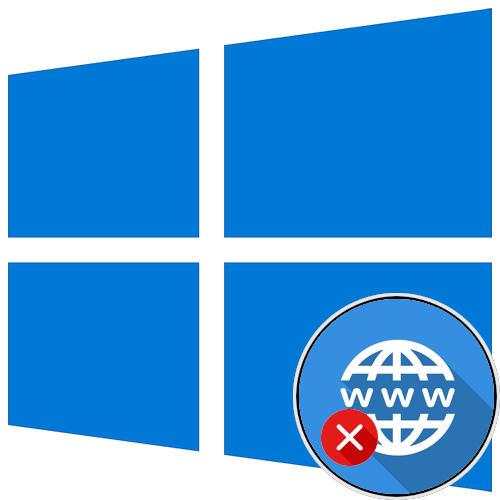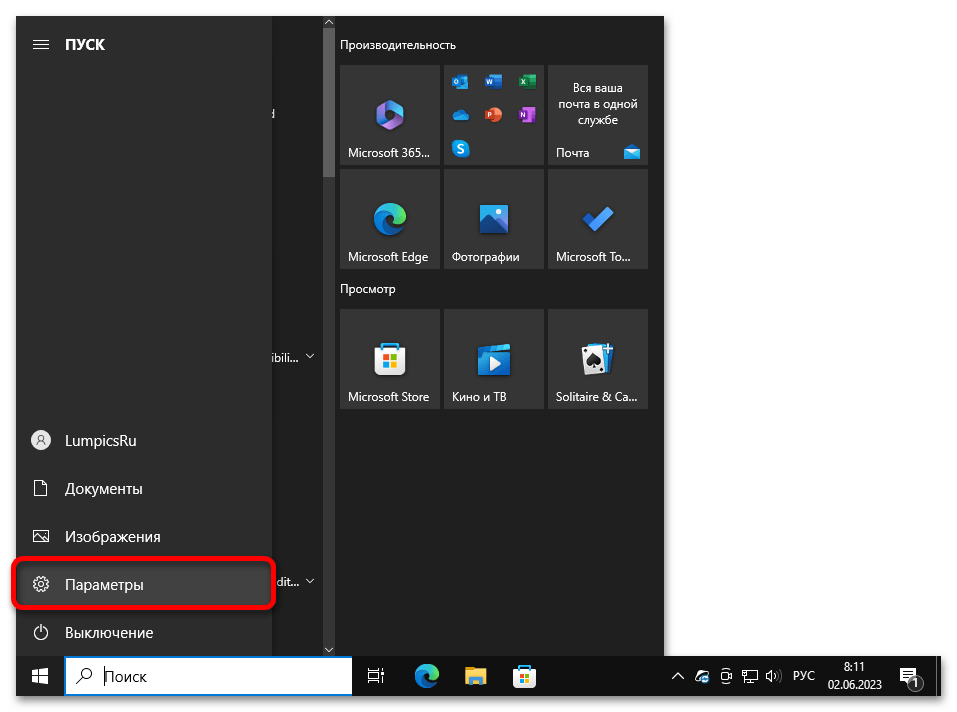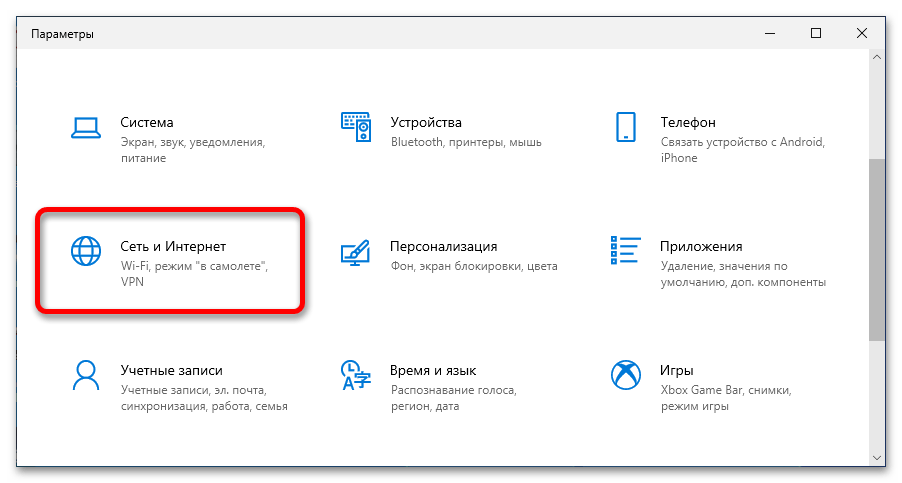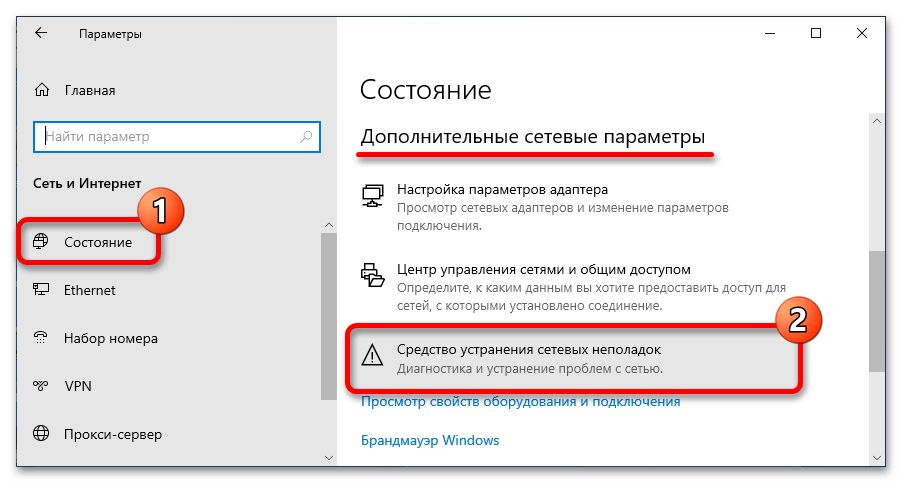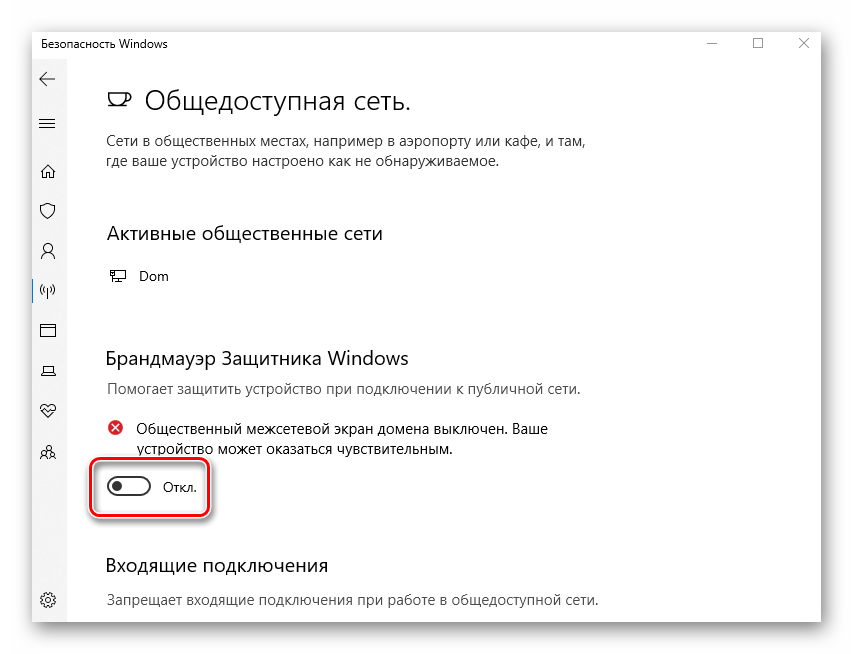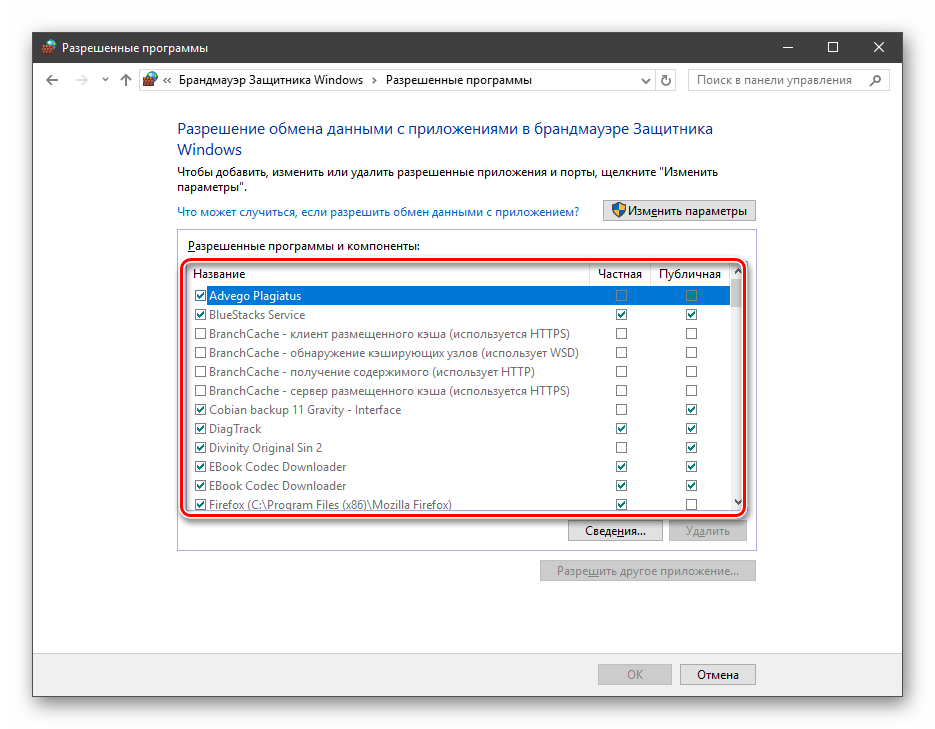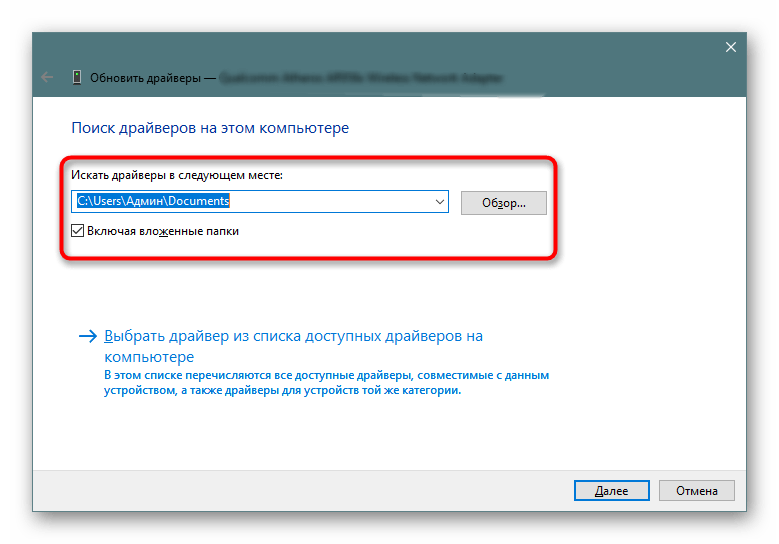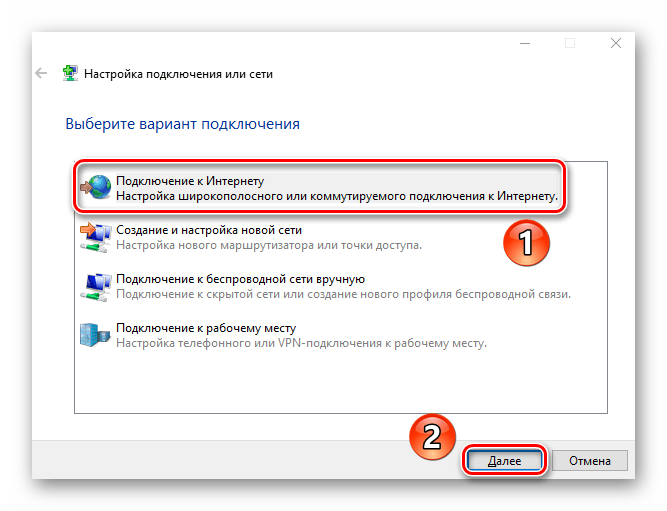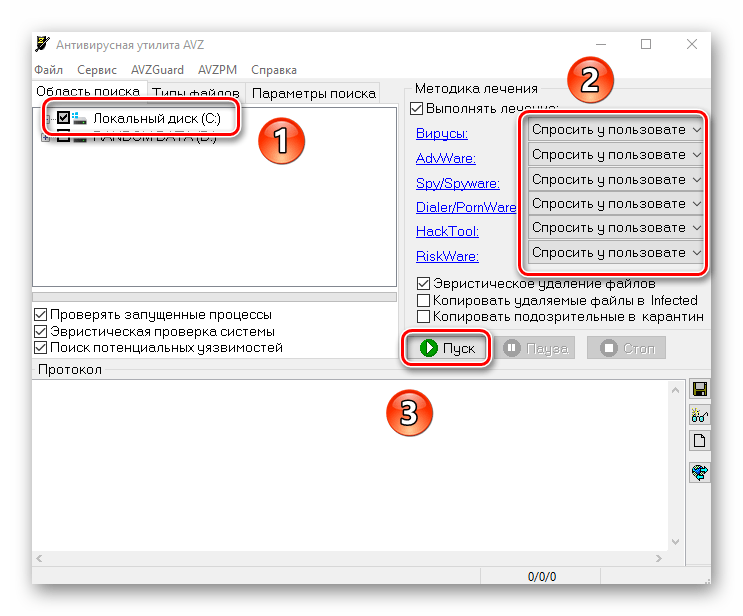- После установки Windows 10 нет интернета
- Способы выхода в веб
- Решение проблемы
- Как завести сеть, если у вас Ethernet
- Wi-Fi
- PPPoE
- USB-модем
- Также можно почитать:
- Восстановление работы интернета после переустановки Windows 10
- Способ 2: Отключение брандмауэра
- Способ 3: Переустановка драйвера сетевой карты
- Способ 4: Настройка сетевых параметров
- Способ 5: Удаление вирусов
- Способ 6: Обращение к провайдеру
После установки Windows 10 нет интернета
После установки новейшей Windows 10 хочется опробовать всевозможные функции операционной системы, загрузить и установить программы — в общем испробовать ее в работе на все 100%. Но может оказаться, что при первом же запуске по какой-то причине не работает интернет. Это довольно распространенная проблема, решить которую можно, зная особенности вашего подключения к сети.
Способы выхода в веб
В домашних условиях используются:
Самый распространенный и применяемый большинством провайдеров, предоставляющих безлимитный доступ к ресурсам сети, способ подключения — обычный провод, тянущийся в квартиру и напрямую включаемый в разъем сетевой карты. Именуется такое подключение Ethernet. Кроме прямого подключения провод может сначала идти к роутеру или ADSL модему, а потом уже к компьютеру.
Не менее популярно подключение по Wi-Fi, но за ним обычно стоит тот же Ethernet, только роутер раздает интернет по квартире, используя Wi-Fi сигнал. Некоторые провайдеры предоставляют доступ по высокоскоростному каналу — PPPoE-соединение. По факту тот же провод, но настройка совсем другая. Наконец, последние годы большую популярность приобрели компактные USB-модемы, которые можно взять с собой. Они работают в диапазонах 3G и 4G.
Если после чистой установки Windows 10 или ее обновления с “семерки”/”восьмерки” у вас нет интернета, первым делом определите, какой способ подключения из перечисленных выше вы используете.
Кстати: если сеть не работает после обновления до Windows 10, обратите внимание на установленные программы. Конфликты антивируса и фаервола, например, запросто могут приводить к подобным ошибкам.
Выглядит это так: компьютер прекрасно видит сетевую карту, беспроводные соединения, но даже при подключении не грузит страницы в браузере. Нужно удалить конфликтующие приложения и перезагрузиться.
Решение проблемы
Зная наверняка вид подключения, легче понять “куда копать”. Хорошо, если просто не установлен драйвер на сетевую карту. Это может произойти в случаях:
- если в стандартной поставке компонентов Windows 10 нет драйвера для сетевого оборудования вашей модели (при чистой установке) — просто установите его;
- если драйвер от предыдущей версии ОС не подошел “десятке” — нужна более новая версия, а в некоторых случаях откат к более старой;
- если при обновлении до новой операционной системы драйвер по какой-то причине “слетел” — просто установите по новой.
Определить, заключается ли отсутствие интернета в том, что нет драйвера — очень просто: компьютер не найдет оборудование, будь-то сетевая карта или USB-модем — они не определятся в системе или отобразятся как неизвестные. Разумеется, драйвер для сетевой карты нужно скачивать с официального сайта производителя карточки или материнской платы, если карта встроенная.
Как бы ни был велик соблазн сделать это при помощи программы-автоустановщика всех нужных драйверов, лучше отказаться от такого способа. Велик шанс установки неверного ПО, что после повлечет за собой лишние телодвижения по удалению и вычищению мусора.

Как завести сеть, если у вас Ethernet
В идеале достаточно протянуть провод от провайдера к компьютеру напрямую, подсоединить его к соответствующему разъему и все должно заработать (разумеется, при правильно функционирующем драйвере сетевой карты). Это значит, что ваш провайдер использует технологию DHCP, то есть раздает IP-адреса своим абонентам автоматически.
Но возможен и такой вариант, как “белый” IP, то есть статический, выдаваемый каждому абоненту. Этот адрес, как и используемые DNS, должен был быть вручен вам на распечатке в день подключения интернета. Если такого листка вы не нашли, остается звонить в техподдержку и сообщать им свой номер абонента. Прописать необходимые данные нужно по адресу:
- Центр управления сетями и общим доступом (попасть сюда можно щелкнув правой кнопкой мыши по значку интернет-соединения в нижнем правом углу на панели Windows 10)
- Изменение параметров адаптера
Здесь нужно выбрать пункты “Использовать следующий (IP и DNS)” и прописать ваши цифры. Если интернет не работает, попробуйте перезагрузиться.
Аналогичные действия можно проделать, если шнур идет с начала к роутеру или ADSL-модему, а потом уже к компьютеру. Если все сделано верно, но интернета все равно нет, проверьте, правильно ли работают перечисленные устройства. Еще существует небольшая вероятность, что провайдер осуществляет привязку по MAC-адресу сетевой карты. Уточните этот вопрос в общении с техподдержкой, если таковая потребовалась.
Важно: галочки напротив строк “IP версии 4 и 6” должны стоять. Иногда их нет и это становится причиной нерабочего интернета.
Wi-Fi
Обычно Windows 10 без проблем сама устанавливает драйвер для Wi-Fi и интернет работает при первом же включении. 1xbethttps://zenitbets-official.ru Если сети нет, как и в предыдущей части, проверьте, установлены ли драйверы на Ethernet и Wi-Fi адаптер и включен ли последний (видит ли компьютер другие Wi-Fi сети), проверьте наличие галочек в свойствах Ethernet-адаптера и правильно ли настроен роутер.
PPPoE
После установки новой ОС соединения по PPPoE нет по-умолчанию — его нужно настроить. Может оно “слететь” и при обновлении до Windows 10. Чтобы исправить ситуацию, проделайте следующие шаги:
После этого в открывшемся окне введите данные для подключения, выданные вам вашим провайдером (логин и пароль). Если их у вас нет, то звоните в техподдержку. Нажмите “Подключить”.
USB-модем
Аналогично предыдущему способу нужно создать новое подключение, предварительно убедившись, что модем “подхвачен” системой (установлен драйвер и устройство правильно определяется). Если драйвера на вашу модель модема для Windows 10 нет, может подойти от “восьмерки” или “семерки”. Шаги по созданию нового подключения аналогичны работе с настройкой PPPoE, только после пункта “Подключение к интернету” выберите “Коммутируемое”(появится в списке при правильной работе модема) и в открывшемся окне введите ваши данные: номер, логин и пароль.
Заметьте: после установки или обновления до Windows 10 при использовании модема 3G или 4G интернета может не быть из-за плохого покрытия или сигнала. То есть сама ОС в в такой ситуации не всегда виновата.
Также можно почитать:
Восстановление работы интернета после переустановки Windows 10
В Windows 10 есть предустановленное средство для устранения возникших в операционной системе неполадок. Помимо прочего, оно позволяет проанализировать состояние сети. Если будут обнаружены проблемы, на экране выведется информация о возможных способах их решения.
- Откройте окно параметров системы. Сделать это можно через меню «Пуск». Вызовите его, а затем щелкните по пункту «Параметры», находящемуся в нижнем левом углу и имеющему пиктограмму шестерни.
Читайте также: Как открыть «Параметры» в Windows 10
- В появившемся окне перейдите в раздел «Сеть и Интернет», для чего щелкните левой кнопкой мыши по одноименному элементу меню.
- Воспользовавшись навигацией в левой части, проследуйте во вкладку «Состояние» и в блоке «Дополнительные сетевые параметры» кликните по пункту «Средство устранения сетевых неполадок».

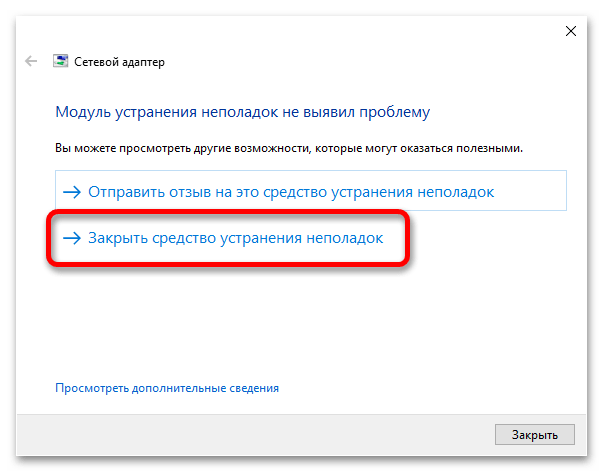
Способ 2: Отключение брандмауэра
В некоторых случаях брандмауэр может распознать вашу сеть как незащищенную, следствием чего станет блокировка доступа в интернет. Чтобы это проверить, нужно отключить службу защиты на некоторое время. На нашем сайте есть отдельная статья, в которой рассказывается, как это сделать. Перейдите по ссылке ниже, чтобы ознакомиться с изложенной там информацией.
Подробнее: Как отключить брандмауэр в Windows 10
Если после отключения брандмауэра интернет стал нормально работать, значит, проблема заключалась именно в нем. Необходимо выполнить настройку. На нашем сайте есть отдельная статья, в которой этот процесс подробно описывается. Воспользуйтесь ссылкой ниже, чтобы ознакомиться с ней.
Примечание! Если после отключения брандмауэра проблема с интернетом не исчезла, не забудьте его включить повторно, иначе вы не будете защищены от угроз извне.
Способ 3: Переустановка драйвера сетевой карты
После переустановки операционной системы при первом запуске начинается процесс инсталляции драйверов. Есть вероятность, что в базе Microsoft не нашлось программного обеспечения для вашей сетевой карты, из-за чего и возникли проблемы с доступом в интернет. В таком случае необходимо установить его самостоятельно. Если вы не знаете, как это сделать, обратитесь за помощью к тематической статье на нашем сайте.
Способ 4: Настройка сетевых параметров
После переустановки Windows 10, даже в случае наличия драйверов сетевой карты, проблемы с интернетом могут возникать из-за неправильно заданных параметров сетевого адаптера. Стоит отметить, что такое чаще случается, когда провайдер предоставляет свои услуги по протоколу PPPoE, который требует ручного ввода авторизационных данных. В любом случае ознакомьтесь со статьей, ссылка на которую размещена ниже.
Если после выполнения действий, описанных в статье, проблема не исчезла, обратитесь за помощью к другому схожему материалу на нашем сайте. В нем рассказывается, как настроить доступ в интернет. Выберите способ решения неполадки, подходящий вашему случаю, и произведите указанные действия.
Способ 5: Удаление вирусов
Вирусы оказывают негативное влияние на все компоненты операционной системы, в том числе и на службы, отвечающие за работу интернета. Вредоносный код мог проникнуть в Windows 10 при первом запуске после переустановки или находился в инсталляторе с самого начала. Чтобы убедиться в этом, необходимо проверить систему антивирусной программой и при обнаружении угрозы устранить ее. На нашем сайте есть статья, в которой эта процедура подробно описывается, при необходимости ознакомьтесь с ней.
Способ 6: Обращение к провайдеру
Некоторые интернет-провайдеры предоставляют свои услуги с привязкой к MAC-адресу компьютера. Соответственно, после переустановки Windows 10 он изменился, следствием чего стала блокировка доступа в интернет. В таком случае необходимо позвонить в офис провайдера и описать возникшую проблему. После этого оператор занесет ваш новый адрес в базу и проблема будет решена.
Примечание! В операционной системе Windows 10 есть возможность изменить MAC-адрес вручную, но этот способ будет эффективен только в том случае, если вы запомнили предыдущий адрес, который был до переустановки. В случае удовлетворения этого условия перейдите по ссылке ниже к статье, в которой описывается эта процедура. После сохранения измененных настроек доступ в интернет должен появиться.
Подробнее: Как изменить MAC-адрес компьютера в Windows 10